Alight Motion凉笙版最新版是一款极为好用的在线AM视频剪辑软件。借助这款软件,用户能够一站式体验全新的视频特效剪辑以及短视频剪辑,轻松完成视频的剪辑制作。此外,Alight Motion凉笙版还具备十分好用的在线视频后期处理功能,用户在此可一站式完成视频特效的后期处理。软件内汇聚了各类实用的剪辑工具与多样化的编辑工具,让视频制作变得更加简单。
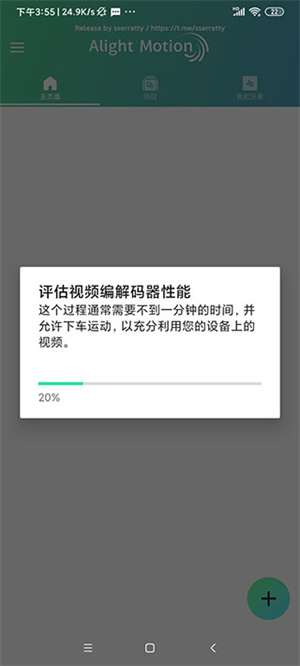
Alight Motion凉笙版5由民间凉笙大佬汉化制作的,用户可以在这里使用全新的中文定制版本,专为每一个智能手机提供了图形运动视频创作,在这里让用户提供了最简单的视频剪辑。
软件特色
-「视频剪辑」
0.1秒精准修剪,爱剪哪就剪哪,谁都能当视频剪辑大师
-「视频滤镜」
高保真的自然美颜效果,多种实时动态滤镜功能,提升视频画质、色彩韵味,彷彿漫步胶片复兴年代
-「视频同框」
多视频同框播放,提供数十种模板任你挑选,衔接自然流畅,打造独特画面。
-「背景音乐」
多个轻音乐, 同时也支持手机音乐里面的音乐,让视频不再直白,单调
-「视频配音」
真人个性化的配音支持,自己给视频配音解说,添加旁白,好玩到根本停不下来
-「视频特效」
抖动,幻影,科幻,重影,朦胧,五重特效叠加,打造刷爆朋友圈的魔性短视频
-「抠视频」
你的心型视频已上线!一键圈出你想要的视频形状
-「马赛克」
在视频任意位置上涂鸦,画心,写字,打码。
-「拼接倒放」
将多段短视频拼接成1个视频,如此简单!时光倒流,视频反向播放全超清导出
-「快慢播放」
0.2刻度视频变速,从1/4慢速至4倍速,轻松改变视频节奏
-「添加字幕」
视频添加多段字幕,精确控制字幕时间,大小,位置,字体的自由变换,让你的文字表达更有魅力
-「表情贴纸」
支持多套个性化表情,大小,位置的自由变化,更有gif动态图可供添加哦
Alight Motion凉笙版最新版教程
1、在本站下载并打开alight motion凉笙版最新版,进入首页;
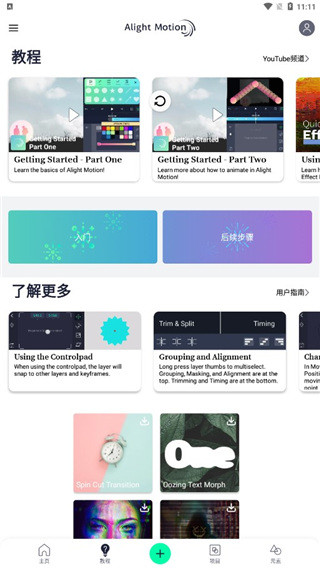
2. 轻点右下角的“加号”,着手创建一个项目。
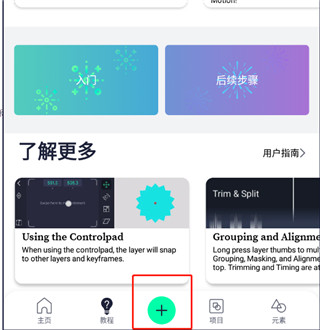
3、可以设置项目名称、宽高比例、分辨率、帧速率、背景颜色;
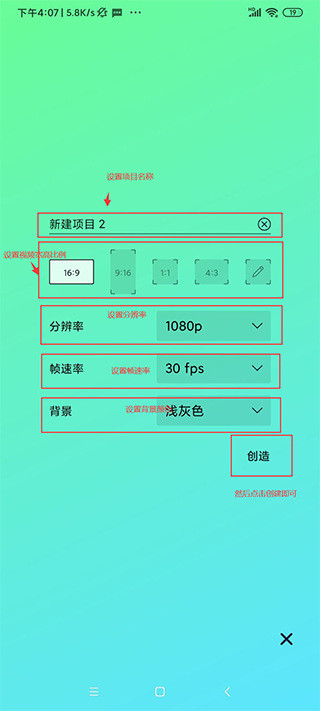
4、点击创建,就进入项目编辑界面;
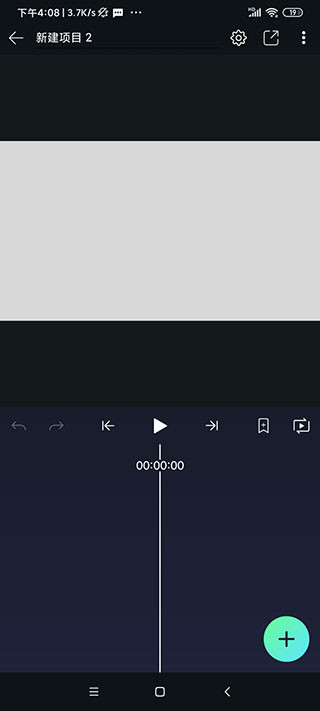
5、新创建的项目并无视频内容,需自行编辑,随后点击右下角的“绿色加号”来完成添加编辑。
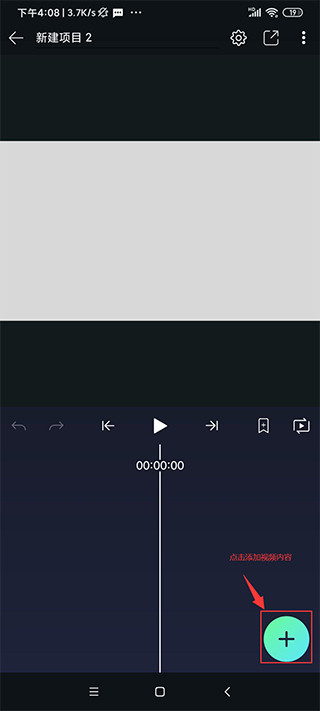
6、可以添加形状、文本、媒体(手机上的图片和音乐还有视频)、图纸、元素;
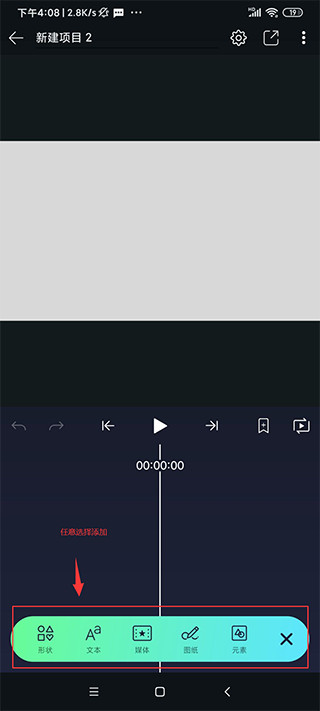
7、同时支持按每一帧来进行调节编辑,非常实用哦!
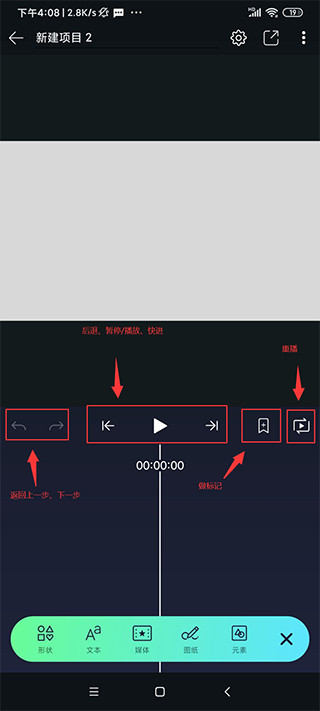
Alight Motion凉笙版最新版可以制作FNF贴图动画
【1】
打开AM,点击+号即可新建项目
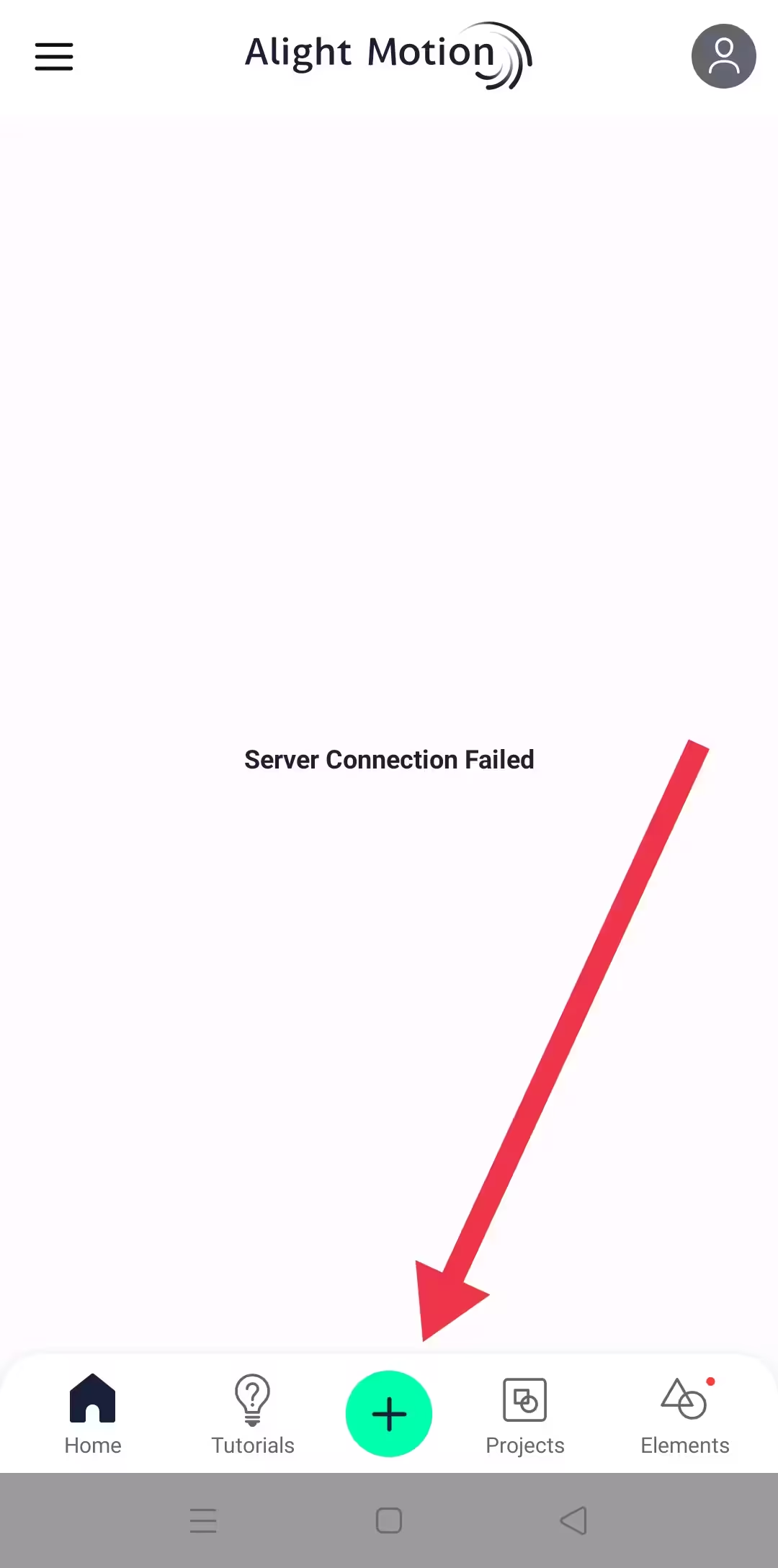
【2】
画布的尺寸和分辨率可以随意,如果不考虑会影响成品质量的话
帧数我个人推荐在30fps
背景选择透明底(Transparent)
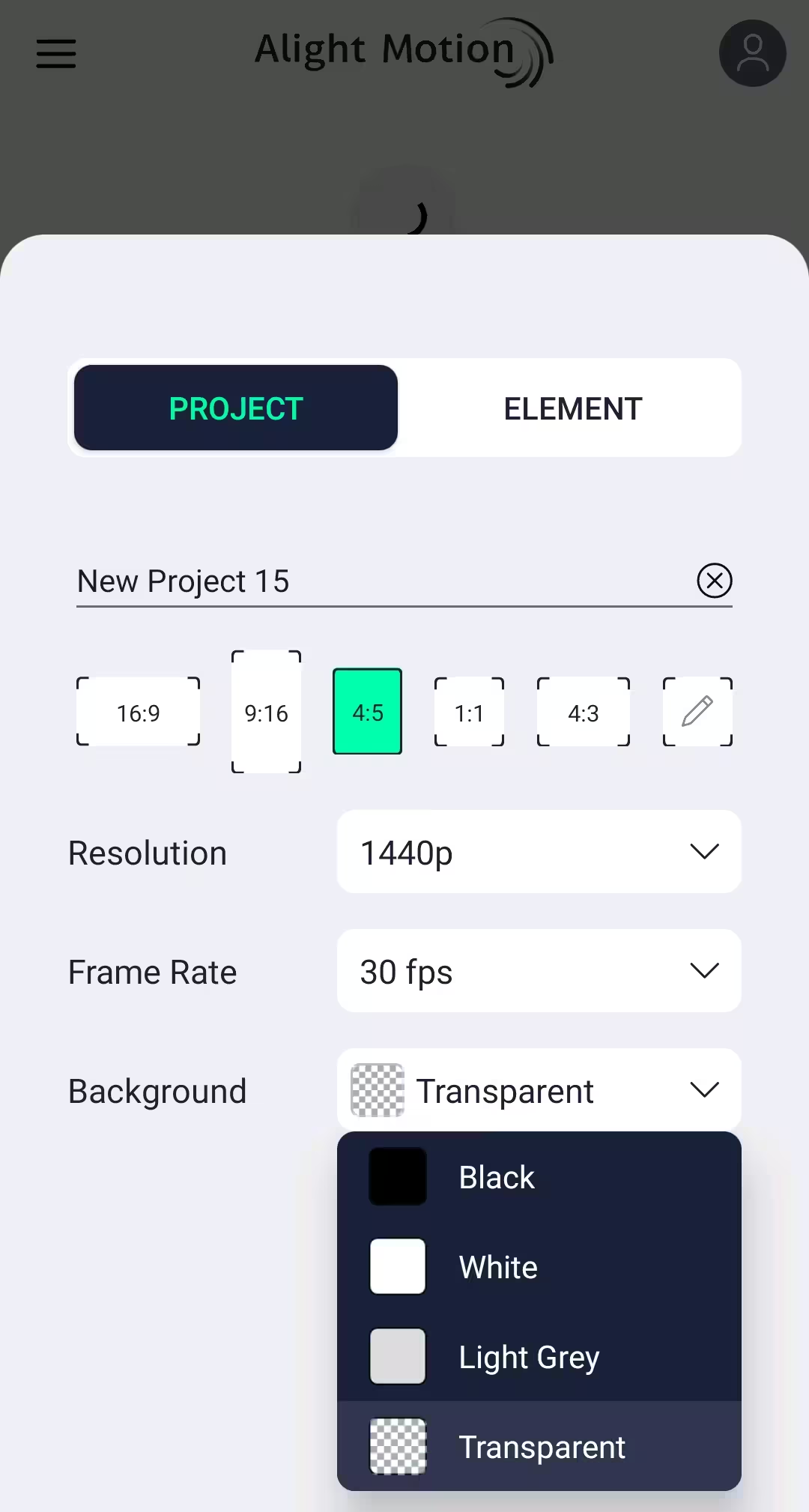
【3】
项目新建完成并且进入后,点击右下角的+号
即可导入你想选择导入的图片
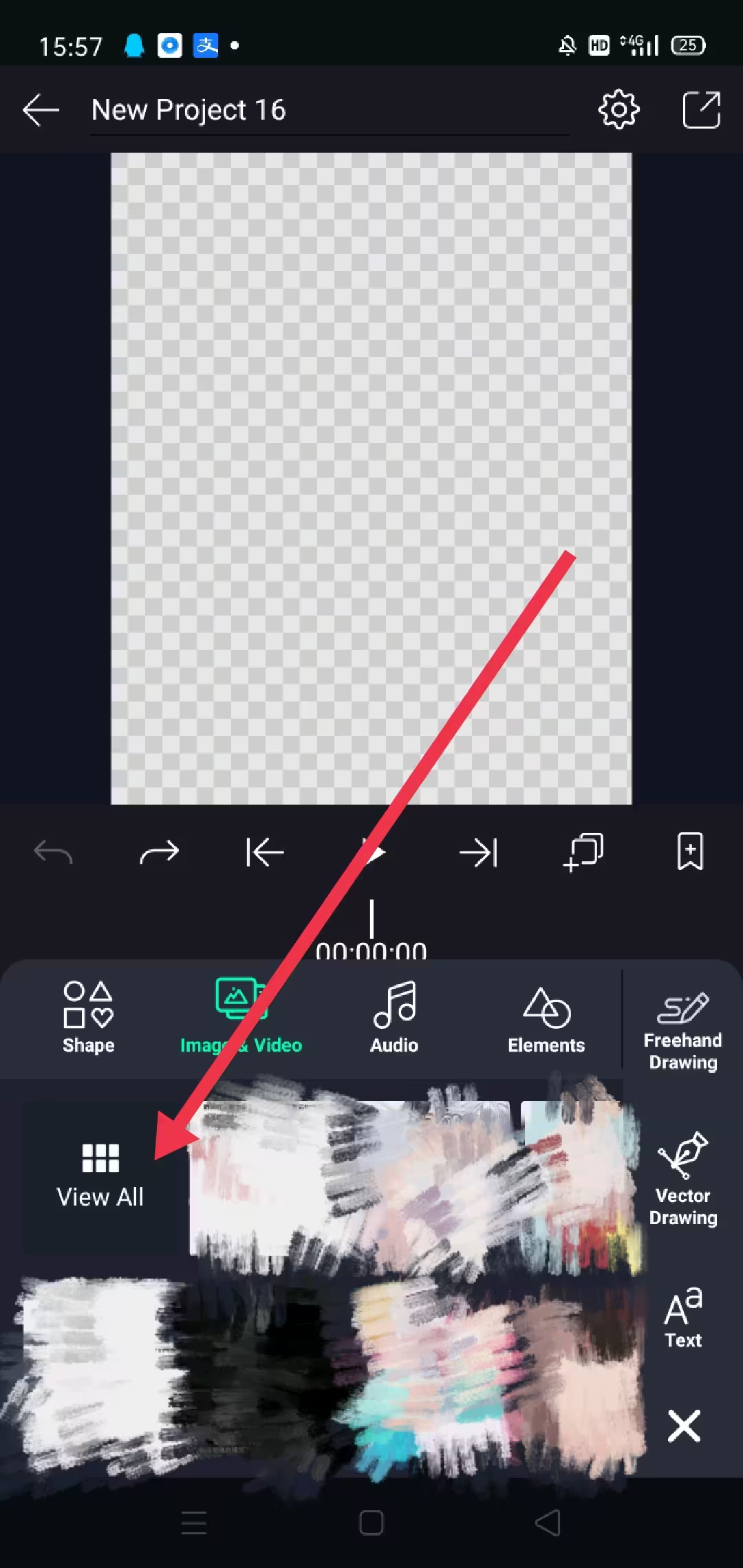
点击View All
【4】
点击View All进入相册后,将你的FNF人物贴图组件PNG图片都导入进去
【5】
将组件都导入进来,排好组件们的图层顺序
【6】
如果是制作待机动画的话,我个人推荐每一个组件的图层时长都是00:00:24(在30fps的帧数下)
之后开始合理运用关键帧来进行组件的运动
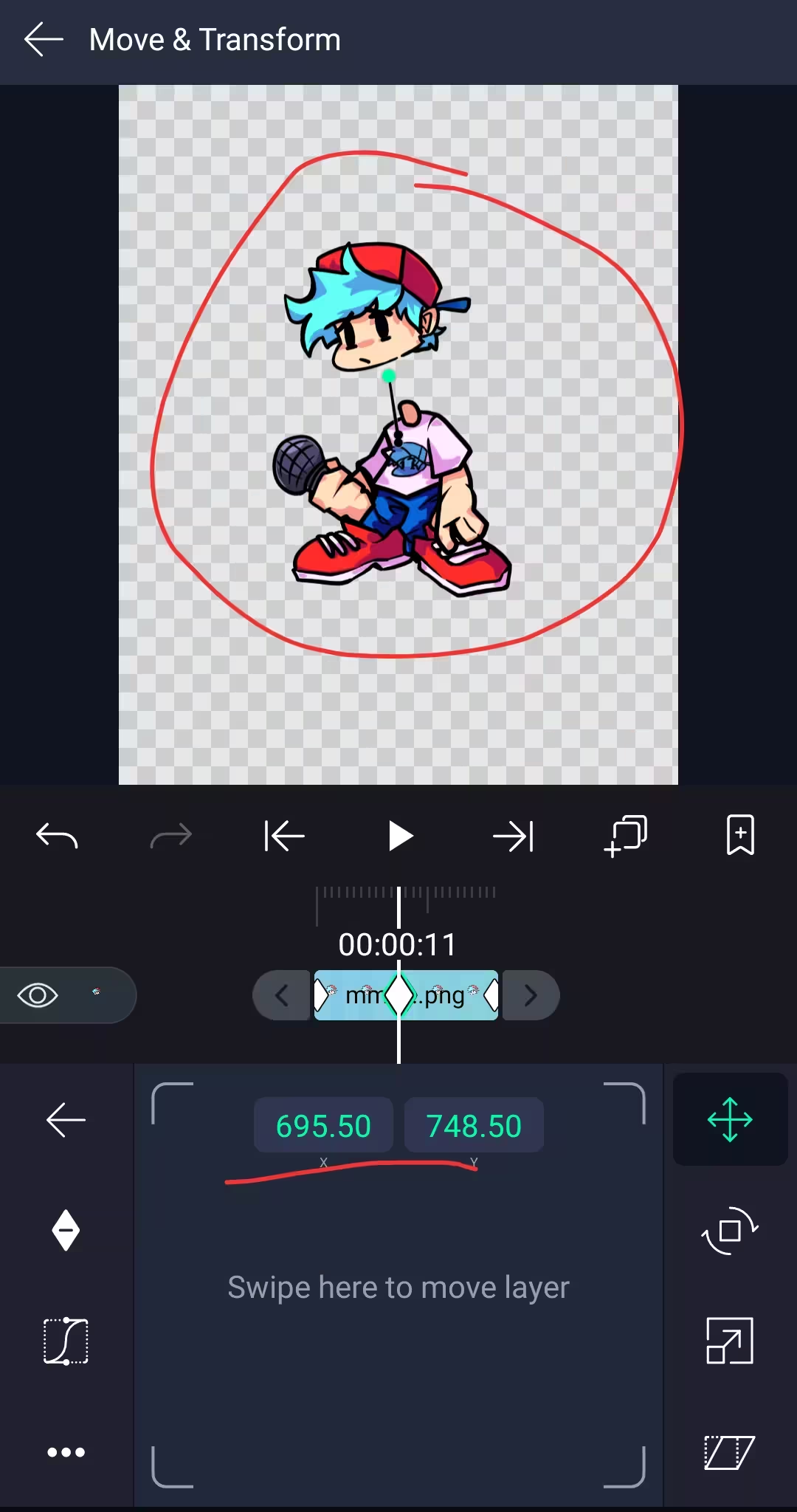
设置下一个关键帧时,参数和组件位置都需要手动来调整
【7】
完成一套动作之后,能够把它导出来。
导出的文件格式有:视频(Video)、动态图(GIF)、Image Sequence(图像排序包)等
导出图像排序包(Image Sequence)
![]()
ACGOaWsOeJiOWPr+S7peWItuS9nEZORui0tOWbvuWKqOeUuzU=" src="https://img.kxdw.com/2023/0804/20230804032403246.jpg" >
帧速率(Frame Rate)选择FULL(30fps),分辨率越高图像的品质就越清晰
【8】
导出来后,会有图像排序的预览给你看
Alight Motion凉笙版最新版怎么替换素材
1.打开Alight Motion应用程序,并在主屏幕上选择要编辑的项目。
2.在编辑画面中,选择您想要替换的素材。例如,如果您想替换视频中的图像,请单击图像。
3.在素材选择菜单中,选择“替换”。这将打开您的手机媒体库。
4. 在媒体库中进行浏览,找出需要替换的素材。点击选中的该素材。
5. 当您完成选择后,新素材会自动应用到您的项目之中。
请注意,如果新素材的分辨率、纵横比或格式与原始素材不同,需要调整一些设置以确保素材的正确适应。
Alight Motion凉笙版最新版怎么调整图层顺序
1首先,开启AlightMotion应用程序,随后进入到编辑模式当中。
2.在屏幕上找到需要调整顺序的图层。
3.点击该图层并保持按住,然后拖动它到所需的位置。
4. 把图层拖至目标位置,松开手指,调整便完成了。